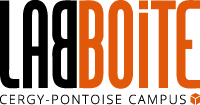Avant de commencer...
Préparer votre fichier
Au préalable, vous devez vous munir du motif que vous souhaitez découper.
Vous avez une image vectorielle, c’est-à-dire une image composée de formes géométriques : vous pourrez directement l’envoyer à la machine pour procéder à la découpe. Préférez un fichier au format SVG ou PDF.
Vous avez une image matricielle, c’est-à-dire une image composée de pixels : dans ce cas, il sera nécessaire au préalable d’extraire les tracés de découpe avant envoi à la machine – nous allons voir comment faire un peu plus loin. Notez néanmoins qu’il est nécessaire d’avoir une image simple, de bonne qualité, avec des contrastes corrects. Vous partirez alors d’un fichier au format JPG, PNG ou GIF.
Présentation de la machine
La découpeuse vinyle est utilisée pour la création de stickers (vinyle adhésif) ou de motifs destinés à être floqués sur du textile (vinyle flex ou floc).
Il faut bien comprendre que la machine « n’imprime pas » le motif : elle le découpe dans un adhésif coloré, présenté en rouleaux ou en feuilles individuelles. Pour un motif multicolore, il sera donc nécessaire d’isoler les différents éléments, de les découper par couleur, puis de reconstituer le motif en assemblant les parties découpées. De ce fait, cette machine est plus indiquée pour la découpe de motifs simples, en aplats de couleurs : images graphiques, silhouettes, symboles, logo ou typographies.
La machine est composée d’une tête de découpe dotée d’une lame de coupe. La tête se déplace de gauche à droite au-dessus du support, lui-même entraîné d’avant en arrière par des roulettes. Ce faisant, par le déplacement de ces éléments, la machine reproduit et découpe le motif.
Règles de sécurité
La découpeuse vinyle présente un risque de sécurité modéré.
Ne portez pas votre main sous la tête de découpe, pour éviter tout risque de coupure.
Afin de limiter le risque d’entraînement, évitez le port de vêtements ou accessoires pendants (cravates, colliers…) et attachez vos cheveux.
Mise en place
Démarrer la machine
Appuyez sur le bouton Power sur le panneau de commande. Celui-ci s'allume en bleu et la machine démarre.
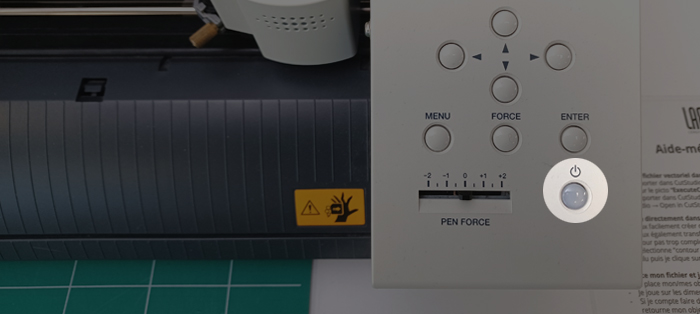
Installer son support
Poussez la manette de verrouillage vers l’arrière. Les roulettes sont maintenant déverrouillées.
Introduisez le vinyle par l’arrière de la machine.
Assurez-vous de bien orienter le support :
- Adhésif : face blanche vers le bas, face colorée vers la tête de découpe.
- Flex : face brillante vers le bas, face matte vers la tête de découpe.

Si vous avez un rouleau, posez-le d’abord sur le dérouleur situé derrière la machine, puis introduisez l’extrémité de la feuille.

Ajustez ensuite la position des roulettes, en fonction de la taille de votre support ‒ l’idée étant que les roulettes soient positionnées de préférence vers les bords de la feuille, pour assurer un bon entraînement. Attention : vous ne pouvez positionner les roulettes que dans les zones délimitées par les bandes blanches.
Déplacez les roulettes en les faisant simplement coulisser le long du rail, vers la gauche ou vers la droite.

Tirez la manette de verrouillage vers l’avant pour bloquer les roulettes.
L’écran vous demande de sélectionner le type de support introduit. Si vous avez installé une feuille individuelle, sélectionnez Piece ; s’il s’agit d’un rouleau, choisissez Roll.
Pour faire défiler les options, appuyez sur les boutons avec les flèches haut et bas. Pour valider, appuyez sur .

La tête de découpe se déplace alors et la machine calcule la surface utile. Ceci fait, elle affiche sur l’écran la hauteur et la largeur de la zone dans laquelle elle peut découper.
Régler la coupe
La force de coupe de la machine va varier selon si vous découpez de l’adhésif ou du flex.
Sur le panneau de commande, appuyez sur .
La machine vous propose de régler la force de coupe, exprimée en gf (gramme-force). Pour une découpe sur de l’adhésif, nous paramétrons à 100 gf ; pour une découpe sur du flex, nous paramétrons à 120 gf. Vous pouvez vous baser sur ces valeurs mais celles-ci peuvent différer selon le matériau utilisé.
Modifiez la valeur (de 10 en 10) avec les flèches haut et bas, et validez avec .

Préparation de la découpe
Importer un fichier vectoriel
Dans le cas où vous partez d’une image vectorielle (fichier au format SVG ou PDF), il vous faut d’abord passer par le logiciel CorelDraw. Il s’agit d’un logiciel de conception 2D. Il peut vous permettre d’éditer simplement vos objets, si vous avez besoin d’effectuer des retouches.
Depuis l’ordinateur attenant à la découpeuse vinyle, lancez CorelDraw.
Pour ouvrir votre fichier, allez dans Fichier > Ouvrir, et retrouvez votre fichier dans l’explorateur.
Une fois votre fichier ouvert, vous allez pouvoir l’envoyer vers CutStudio, le logiciel pilote de la découpeuse vinyle. Pour ce faire, cliquez sur l’icône CutStudio, située en haut de la fenêtre.
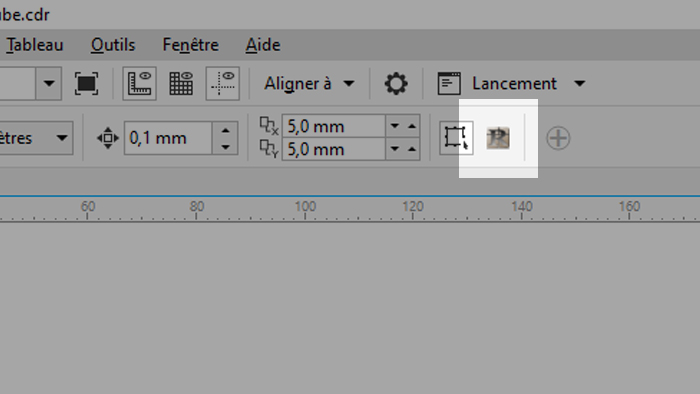
Une boîte de dialogue s’ouvre. Cliquez à nouveau sur l’icône CutStudio.
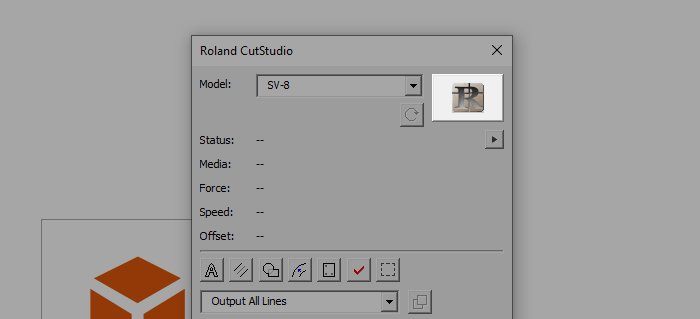
CutStudio s’ouvre et affiche le motif à découper.
Importer un fichier matriciel
Dans le cas où vous partez d’une image matricielle (fichier au format JPG, PNG ou GIF), il vous faut, au préalable, dégager les contours de découpe. Cela se fait depuis CutStudio, le logiciel pilote de la découpeuse vinyle.
Depuis l’ordinateur attenant à la découpeuse vinyle, lancez CutStudio.
Cliquez sur Importer, et retrouvez votre fichier dans l’explorateur.
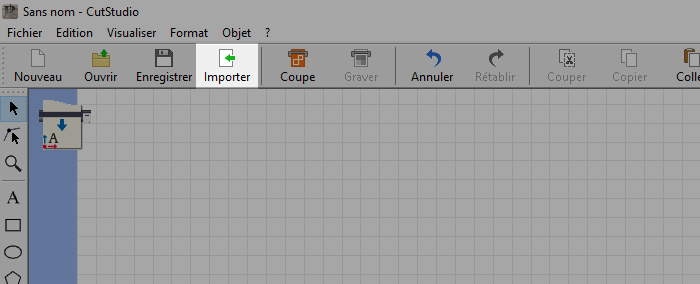
Allez dans Objet > Contour d’image.
Dans la boîte de dialogue, cliquez sur .
Si le détourage ne vous semble pas satisfaisant, vous pouvez jouer sur le paramètre Densité de l’image d’alignement pour récupérer plus ou moins de détail, et tenter une nouvelle extraction de ligne de contours. Si le résultat vous convient, validez avec .
Ajuster aux dimensions du support
Vous pouvez récupérer les dimensions de votre support pour adapter la taille du plan de travail dans le logiciel. Il aura fallu, au préalable, que la machine ait calculé les dimensions de votre support (voir le chapitre « Mise en place »).
Allez dans Fichier > Réglages de la coupe. Dans la boîte de dialogue qui s’ouvre, cliquez sur
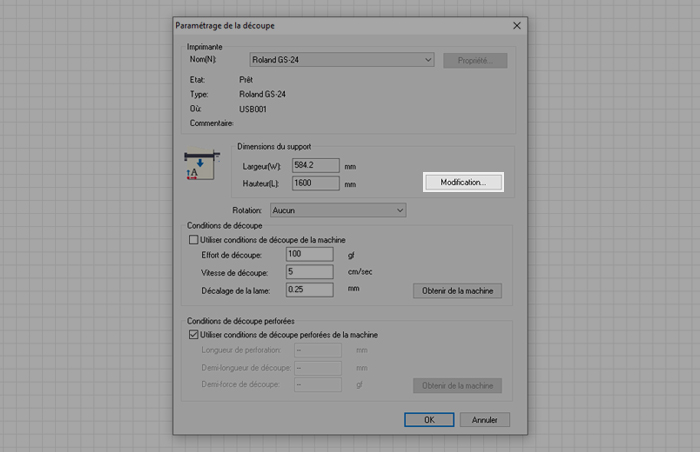
Une autre boîte de dialogue s’ouvre. Cliquez sur : les dimensions s’actualisent alors.
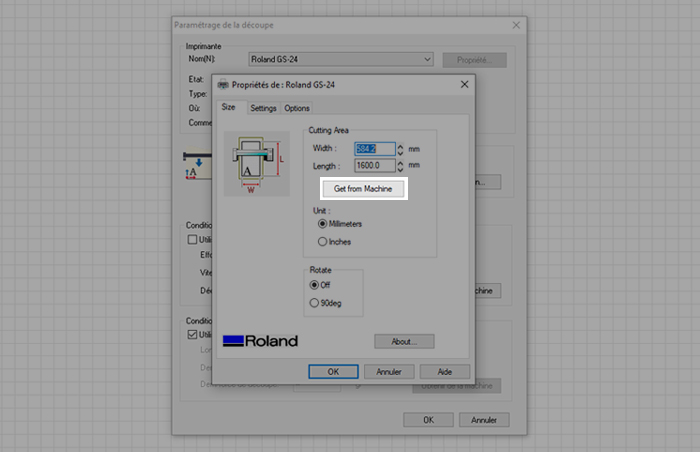
Validez avec deux fois. Le plan de travail est maintenant aux dimensions de votre support.
Ajuster ses objets
CutStudio vous permet d’éditer très simplement vos motifs. Pour ce faire, cliquez sur .
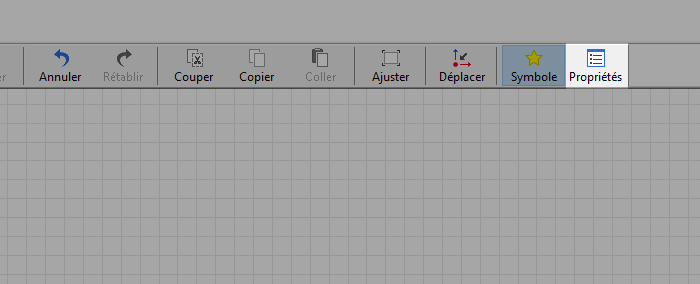
Une boîte de dialogue s’ouvre. Vous pouvez, à l’aide de valeurs numériques, régler la longueur et la hauteur de votre motif, l’angle de rotation, la position en X et en Y…
Ceci fait, validez avec .
Tout motif qui dépasse du plan de travail (et qui chevauche la zone bleue) ne sera pas découpé. Nous vous recommandons donc de ne pas coller vos objets au bord du plan de travail, mais de laisser une légère marge entre les limites du plan de travail et vos objets.
Inverser le motif
Si vous découpez sur du flex, pensez bien à inverser votre motif !
Pour ce faire, allez dans Objet > Miroir. L’objet apparaît maintenant à l’envers.
Découpage de la pièce
Lancer la découpe
Une fois votre fichier finalisé, vous allez pouvoir lancer la découpe.
Cliquez sur bouton .
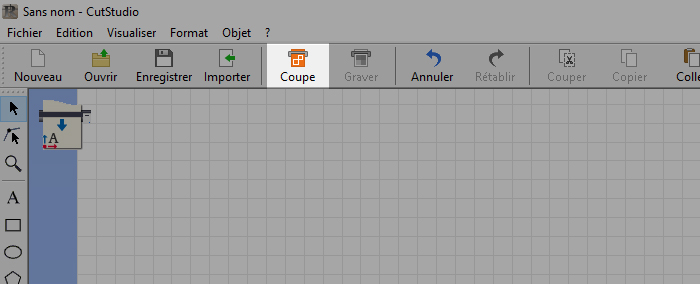
Dans la boîte de dialogue qui s’ouvre, vérifiez que Découpe avec recouvrement et Qualité sont bien réglés sur Paramètres de la machine. Puis, cliquez sur
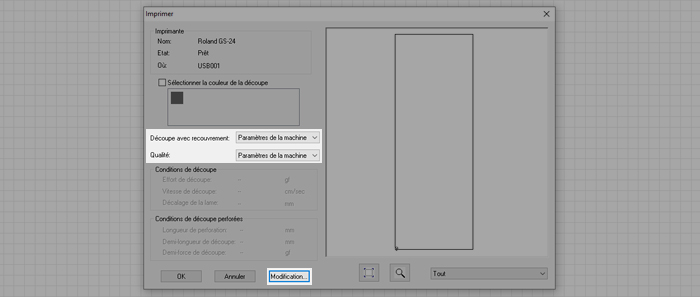
Dans la nouvelle boîte de dialogue qui s’ouvre, cochez Utiliser les conditions de découpe de la machine.
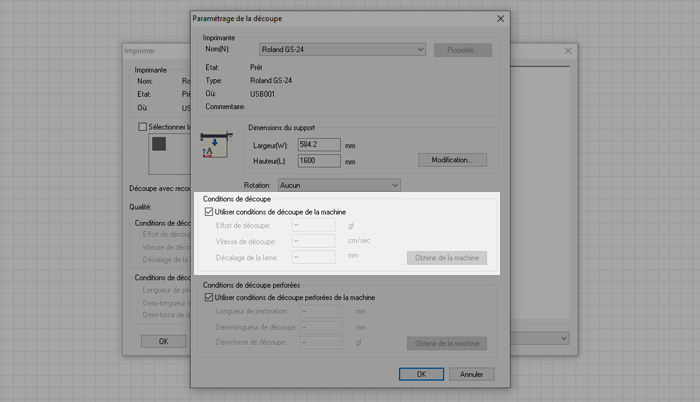
Validez tout avec : la machine entame alors la découpe.
Récupérer sa pièce
Lorsque la tête de découpe s’immobilise, cela veut dire que la découpe est terminée. Poussez la manette de verrouillage vers l’arrière et récupérez le support.
Il restera à enlever les parties plastiques dont vous ne voulez pas pour ne garder que le motif : c’est l’échenillage. Des cutters, ciseaux et pinces sont à votre disposition dans l’étagère située près des fenêtres.
Avant de partir...
Pensez à ranger le matériel que vous avez utilisé et à éteindre la machine avant de partir.